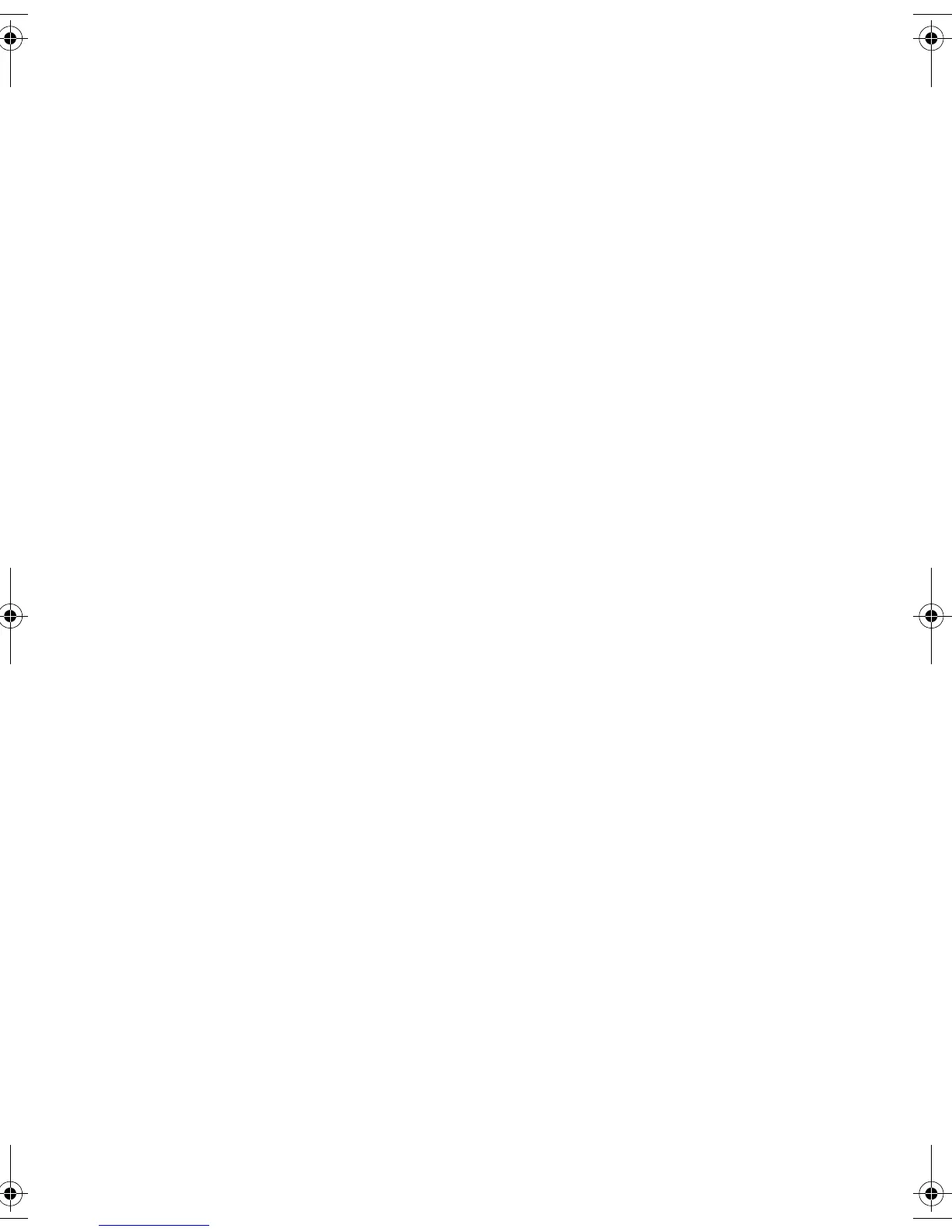42 Solução de problemas
■ Se o papel estiver preso, a luz vermelha de erro m piscará. Proceda da seguinte
forma para soltar o papel:
1. Pressione o botão x
Start Color (Iniciar cor) para ejetar o papel preso.
Se o papel não for ejetado, siga para a próxima etapa.
2. Se o papel estiver preso perto do alimentador de folhas ou da bandeja de
saída, puxe-o com cuidado para fora.
Se o papel estiver preso dentro da Stylus CX, pressione o botão P
On para
desligá-la. Abra o scanner e remova todo o papel de dentro, inclusive
pedaços rasgados. Nunca o puxe para trás, pois isso danificará o
alimentador de folhas. Feche o scanner e ligue novamente a Stylus CX.
Problemas de qualidade de impressão
Se tiver problemas com a qualidade das cópias ou de impressão, tente o seguinte:
■ Verifique se o documento está posicionado de forma plana sobre o vidro e se a
Stylus CX não está inclinada ou se está sobre uma superfície irregular.
■ Coloque o papel com o lado para impressão virado para cima (geralmente, o
lado mais branco, claro ou brilhante).
■ Verifique se o papel não está molhado ou enrugado.
■ Use uma folha de suporte com papel especial ou coloque uma folha de papel
de cada vez. Retire as folhas da bandeja de saída para que não se acumulem.
■ Veja se o papel usado corresponde ao papel e às configurações de papel
definidas no painel de controle e no software da impressora (veja a página 27).
■ Para uma impressão de melhor qualidade, utilize papéis especiais Epson (veja a
página 27) e cartuchos de tinta Epson originais (veja a página 34).
■ Coloque a alavanca de espessura do papel na posição m para a maioria dos
tipos de papel. Para imprimir em envelopes, coloque-a na posição ^.
■ Caso perceba faixas claras ou escuras nos impressos ou que eles estão muito
desbotados, limpe o cabeçote de impressão. Esse procedimento desobstrui os
jatos, permitindo assim a passagem correta da tinta. Execute a verificação de
jatos como descrito na página 32 para ver se o cabeçote precisa de limpeza.
■ Limpe o cabeçote de impressão conforme descrito na página 33.
■ Se perceber linhas verticais serrilhadas, faça o alinhamento do cabeçote.
Consulte o Guia do usuário para obter instruções.
CX4600.book Page 42 Wednesday, June 23, 2004 12:03 PM